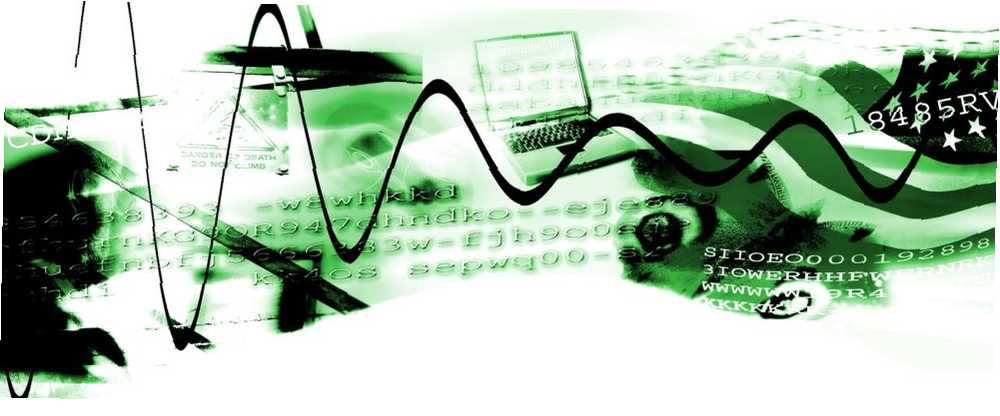
Michael Fisher
0
2556
488
Existuje několik možností, jak vodoznaky obrázky online 4 způsoby, jak vodoznaky obrázků online 4 způsoby, jak vodoznaky obrázků online, ale použití online služby může mít své nevýhody. Někdy ukládají určitá omezení, jako je omezení velikosti obrazového souboru, a je zde také zřejmé nepohodlí v tom, že nebudou schopni vodoznaky obrázků, pokud nemáte připojení k internetu..
Nejviditelnější offline metodou vodoznaku vašich obrázků je použití Photoshopu, a když se zpočátku to nemusí zdát nejjednodušší, poskytuje vám největší flexibilitu a umožňuje vám vodoznaky přesně tak, jak chcete. A jakmile vytvoříte vodoznak pomocí Photoshopu, můžete tento proces snadno automatizovat pomocí vlastní akce Photoshopu a dokonce i dávkových obrázků vodoznaku.
Vytvoření vodoznaku textu
Chcete-li obrázek vodoznaku, nejprve vyberte barvu, ve které se má text objevit - doporučujeme bílou. Dále vyberte nástroj Text a zadejte text, který chcete zobrazit jako vodoznak.
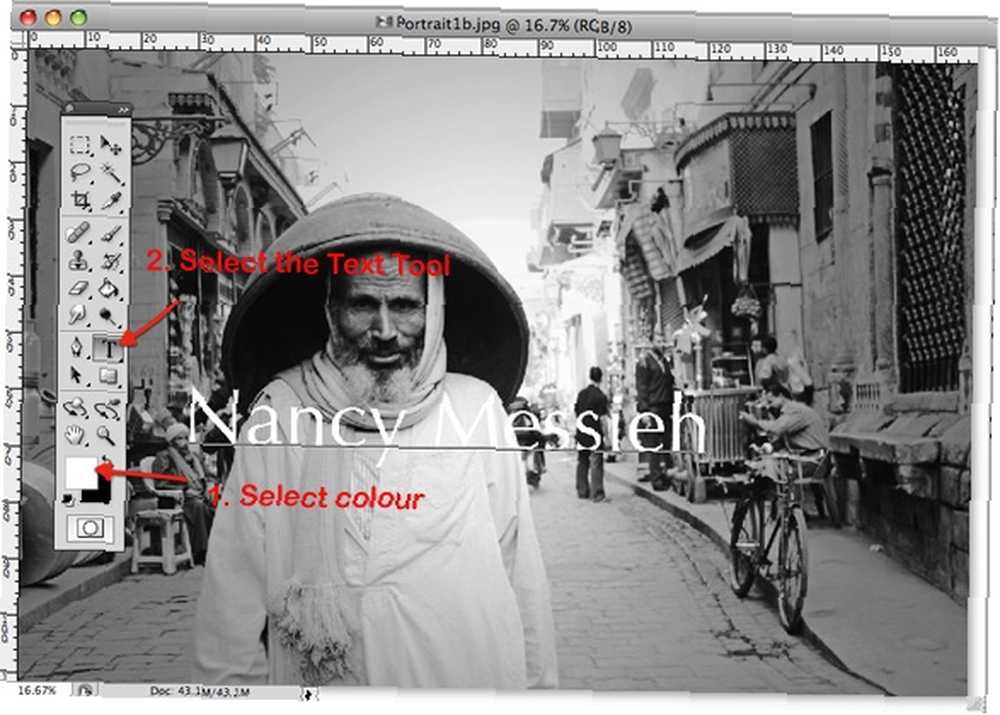
Jakmile určíte velikost textu a umístění, pravděpodobně budete chtít, aby byl text méně neprůhledný. Jít do Vrstva> Styl vrstvy> Možnosti prolnutí.
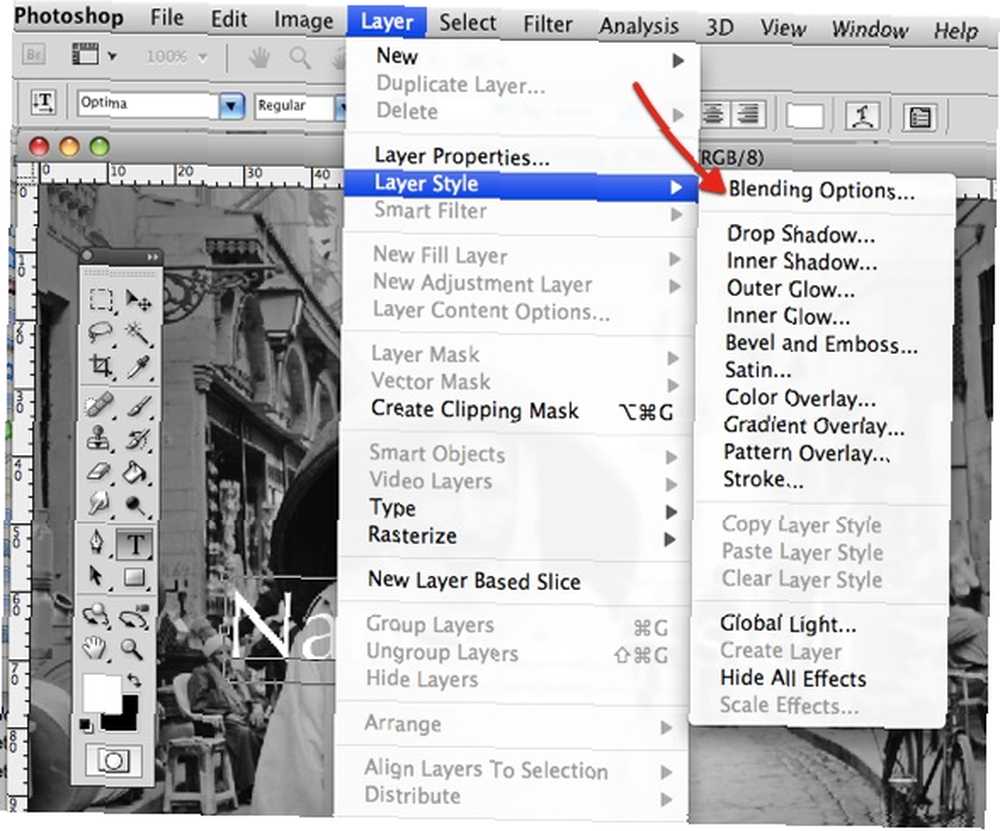
Pod Možnosti prolnutí, přetáhněte pruh krytí dolů, dokud nebude vodoznak vypadat tak, jak chcete. Trik by obvykle měl provádět neprůhlednost asi 50%.
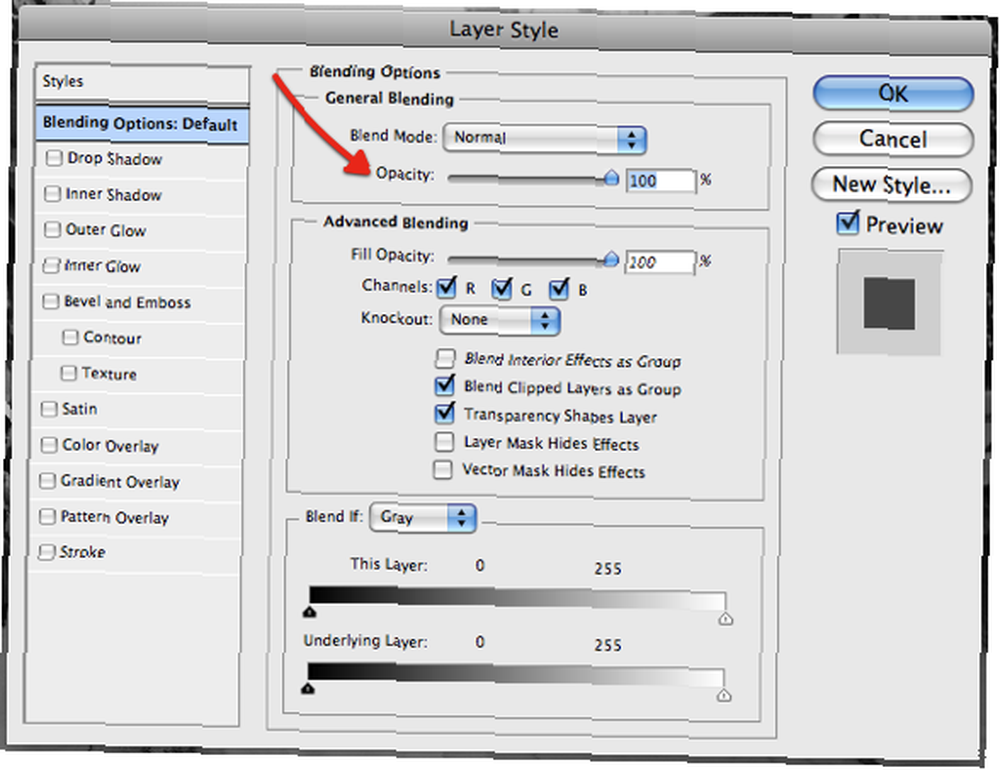
Obrázek s vodoznakem bude vypadat takto.
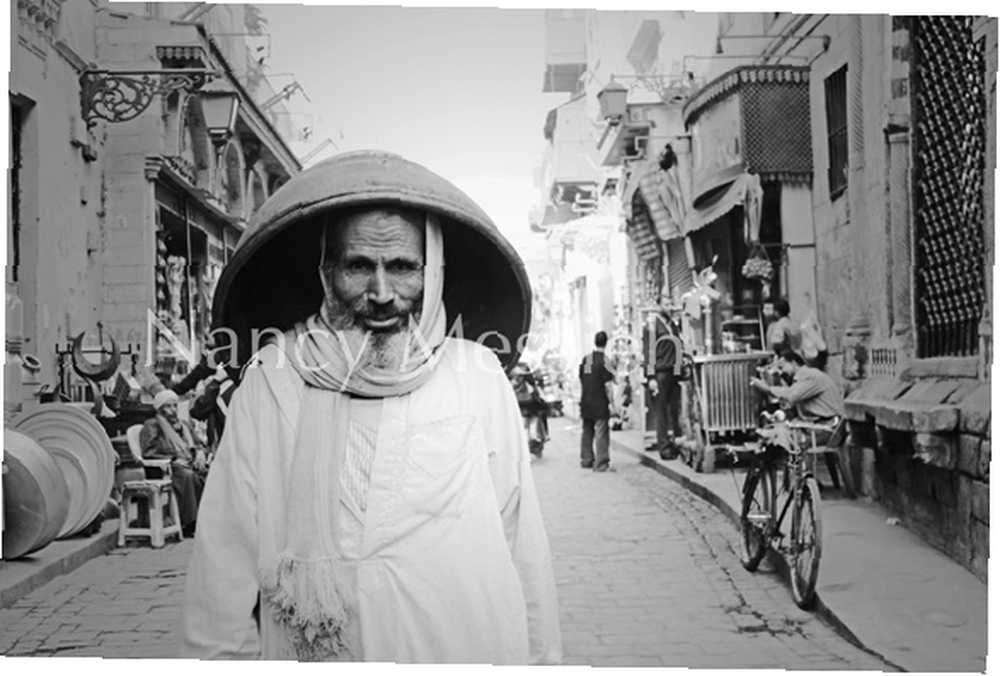
Podobnou metodu můžete použít také u log a obrázků, nejlépe ve formátu PNG. Jednoduše otevřete obrázek nebo logo, které chcete použít jako vodoznak, zkopírujte a vložte na svůj obrázek ve Photoshopu a jak je popsáno výše, snižte neprůhlednost vodoznaku..
Pokud chcete být kreativní, pohrajte si s některými dalšími možnostmi uvedenými pod Míchání možnosti jako Úkos a reliéf, vytvořit propracovanější vodoznak.
Pokud chcete vodoznak otočit tak, aby se na snímku objevil diagonálně, vyberte ikonu Stan Nástroj, klikněte pravým tlačítkem na text a vyberte Volný, uvolnit Přeměnit.
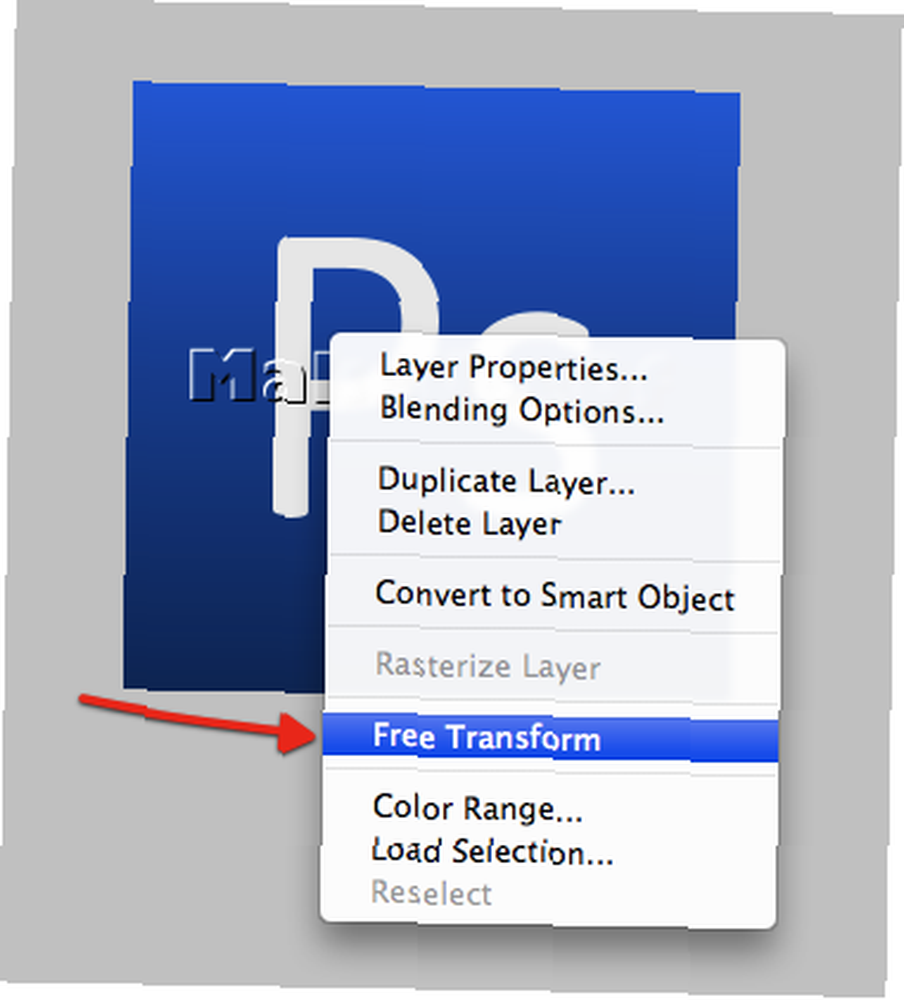
Když umístíte kurzor myši na libovolný roh, měli byste vidět malou zakřivenou šipku označující, že můžete obrázek otáčet pod úhlem.
Vytvoření vodoznaku symbolu
Pomocí symbolu autorských práv nalezeného ve tvaru Photoshopu můžete vytvořit velmi jednoduchý vodoznak, který vám umožní chránit celý obrázek. Tento symbol lze samozřejmě nahradit jakýmkoli jiným tvarem, který chcete použít.
Po otevření obrázku vytvořte a nová vrstva.
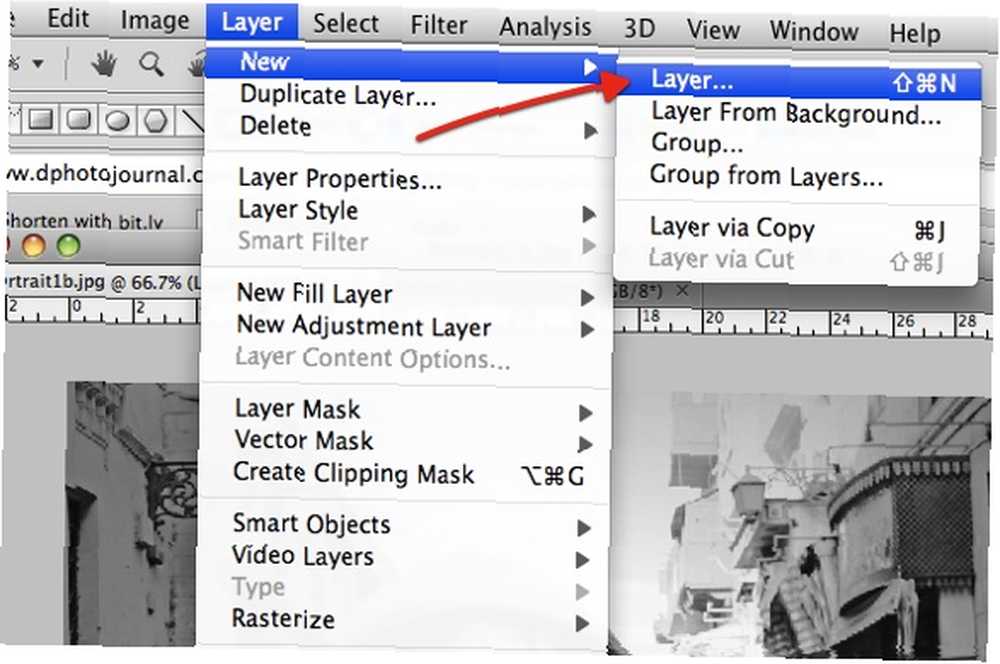
Dále pomocí Tvary vyberte nástroj Zvyk Tvary.
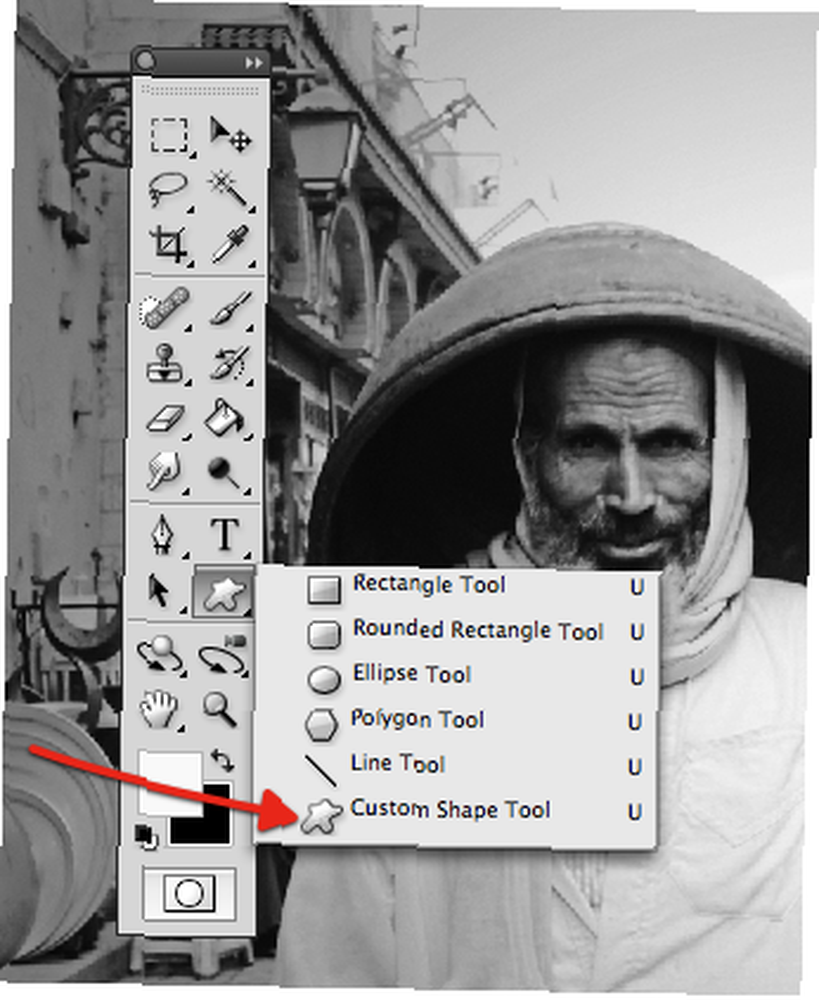
Vyberte označení autorských práv a nakreslete tvar na svůj obrázek, určete velikost a barvu. Se symbolem, jako je tento, je možné umístit jej na celý obrázek, aniž by se příliš zmenšil samotný obraz.
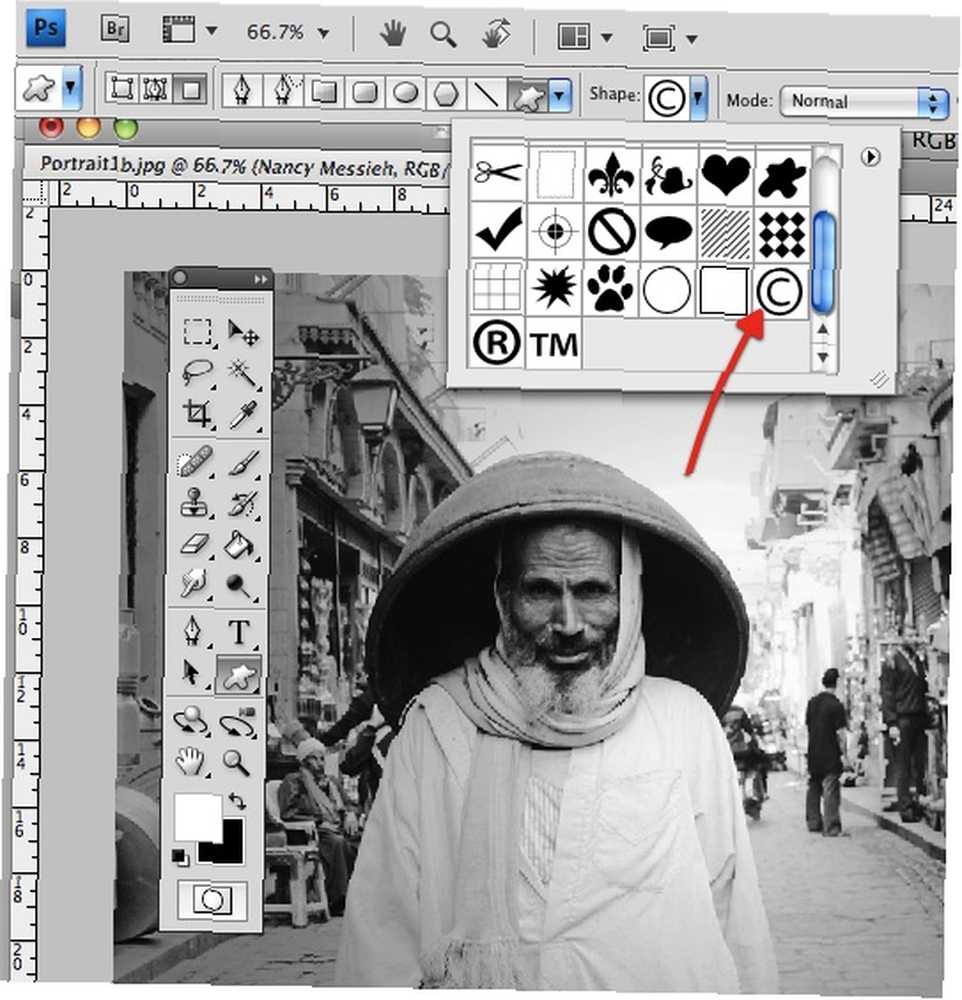
Pokud používáte symbol jako vodoznak, použijte další Možnosti prolnutí může opravdu ožít. Například se symbolem autorských práv vyberte z rozbalovací nabídky Soft Light a ujistěte se, že Úkos a reliéf je zaškrtnuto.
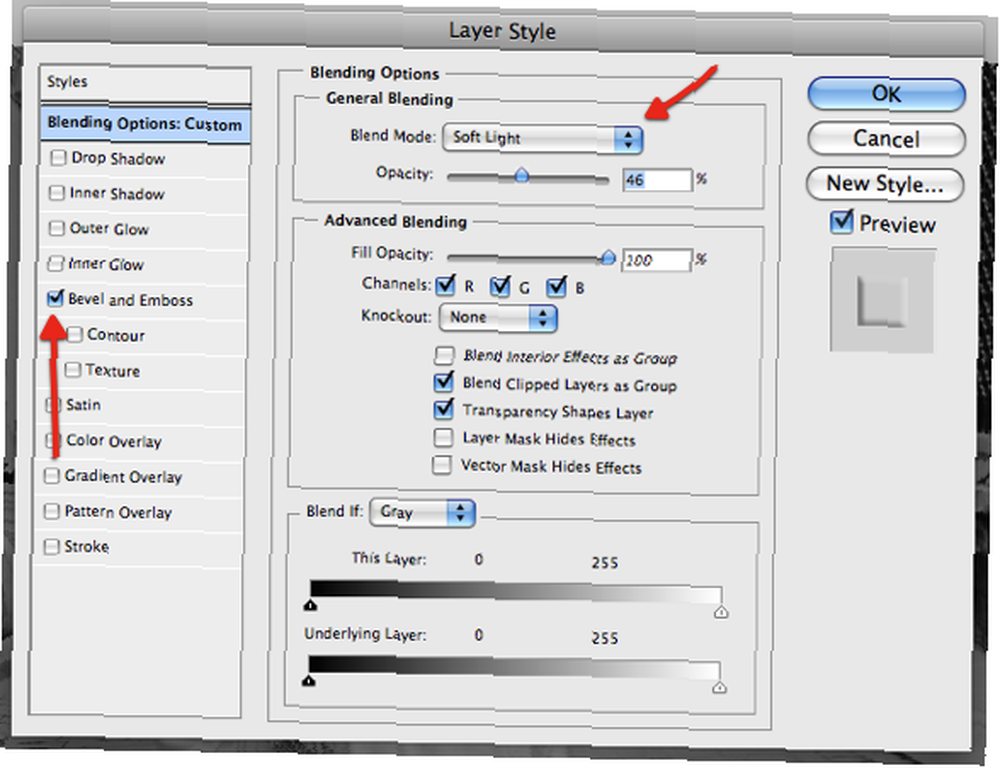
Obrázek s vodoznakem bude vypadat takto.
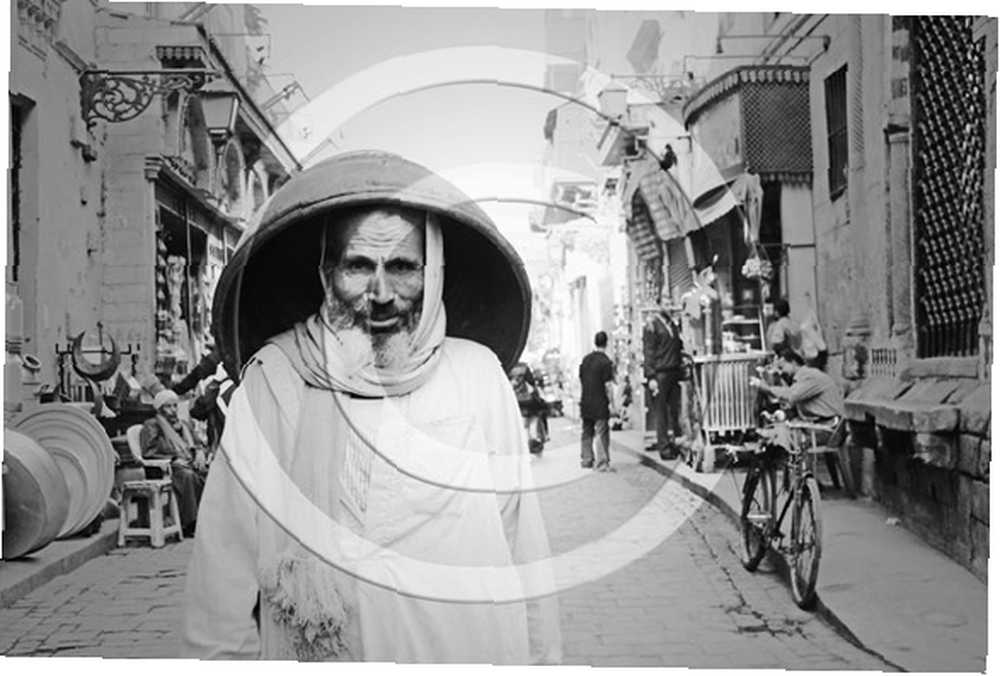
Další metodou je vytvořit tvar pomocí černé jako barvy a poté použít Vytepat filtrovat do tvaru. Po nakreslení tvaru na obrázek přejděte na Filtr> Stylizace> Reliéf.
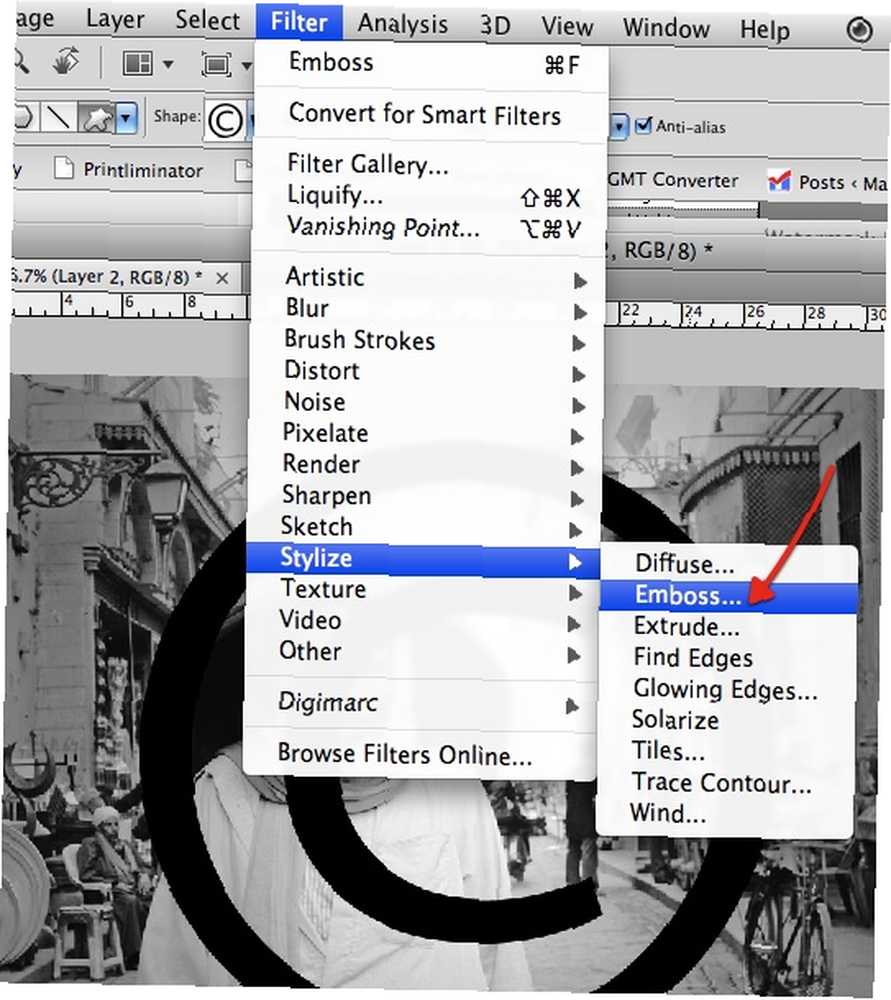
Když se vás aplikace Photoshop zeptá, zda chcete obrazec rastrovat, klikněte na OK.
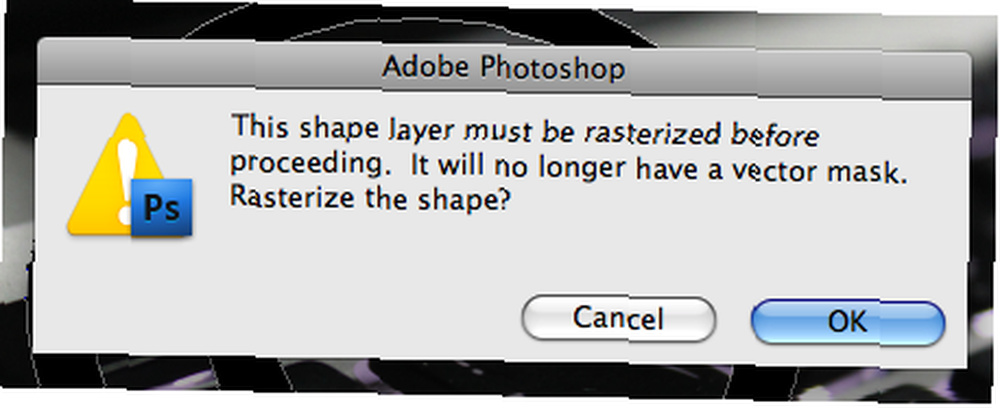
Dále přejděte do Styly vrstev az rozbalovací nabídky Režim prolnutí vyberte Tvrdé světlo.
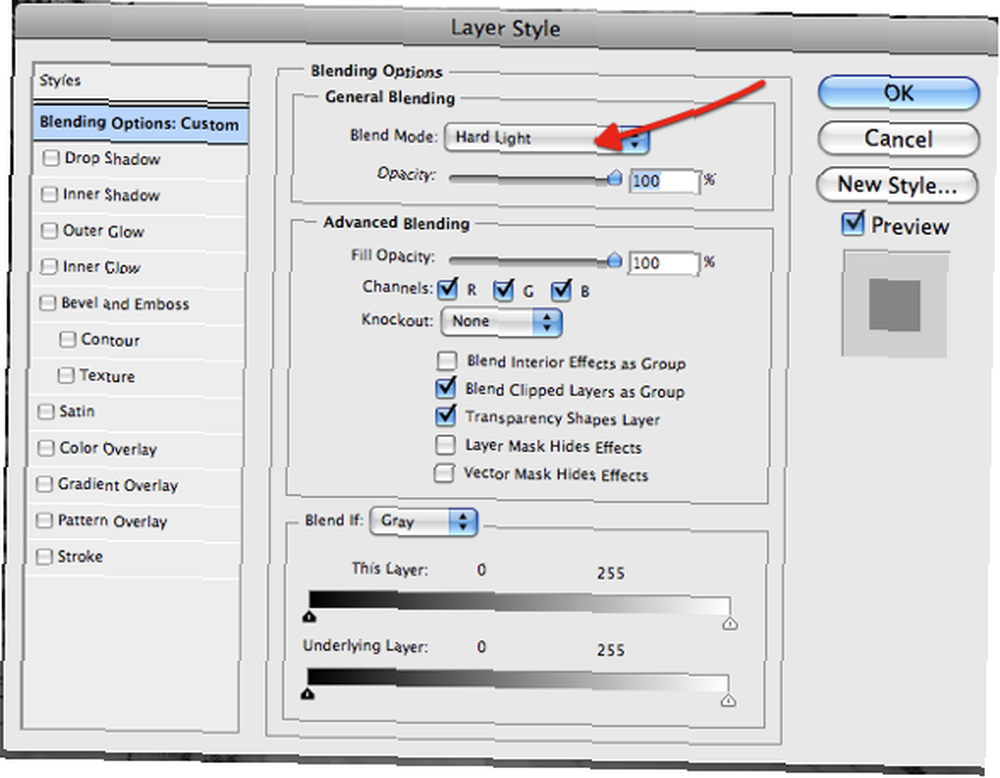
Obrázek s vodoznakem bude vypadat takto.
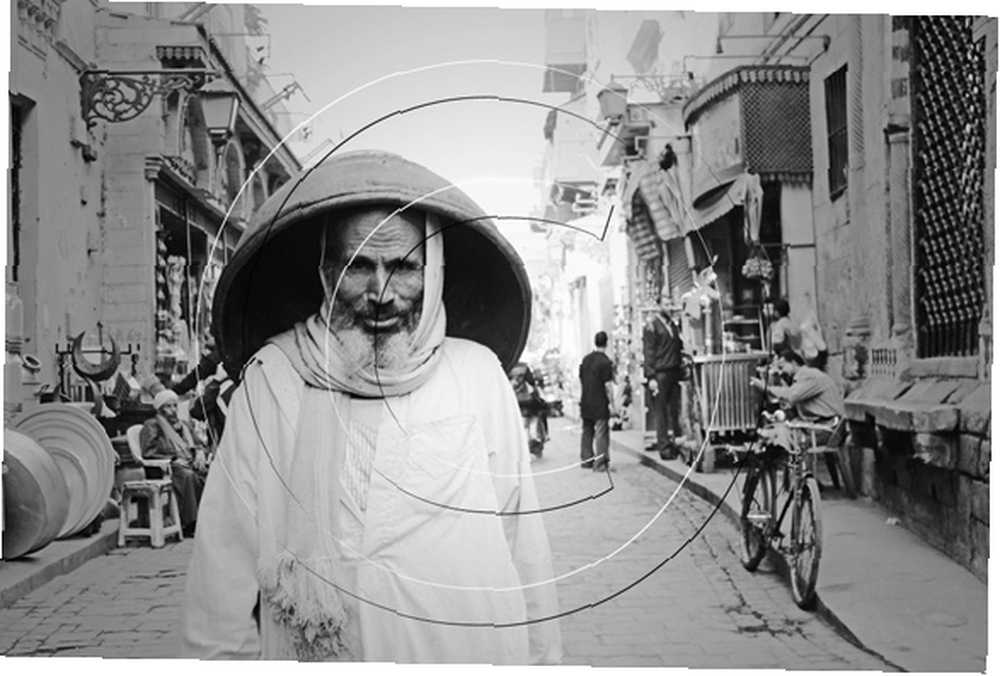
Pokud chcete přidat text pod symbol autorských práv, použijte stejnou metodu.
Vytvořte akční a dávkový vodoznak
Pokud chcete vytvořit akci a usnadnit dávkování obrázků vodoznaků, zaznamenejte kroky, které se rozhodnete provést, a vodoznaky obrázků kliknutím na tlačítko.
Chcete-li vytvořit svou akci, postupujte podle pokynů nastíněných zde Jak automatizovat to, co děláte ve Photoshopu, s akcemi Jak automatizovat to, co děláte ve Photoshopu, s akcemi, s výše uvedenými kroky pro váš preferovaný vodoznak.
Po vytvoření akce přejděte na celou složku obrázků a přejděte na Soubor> Automatizovat> Dávka…
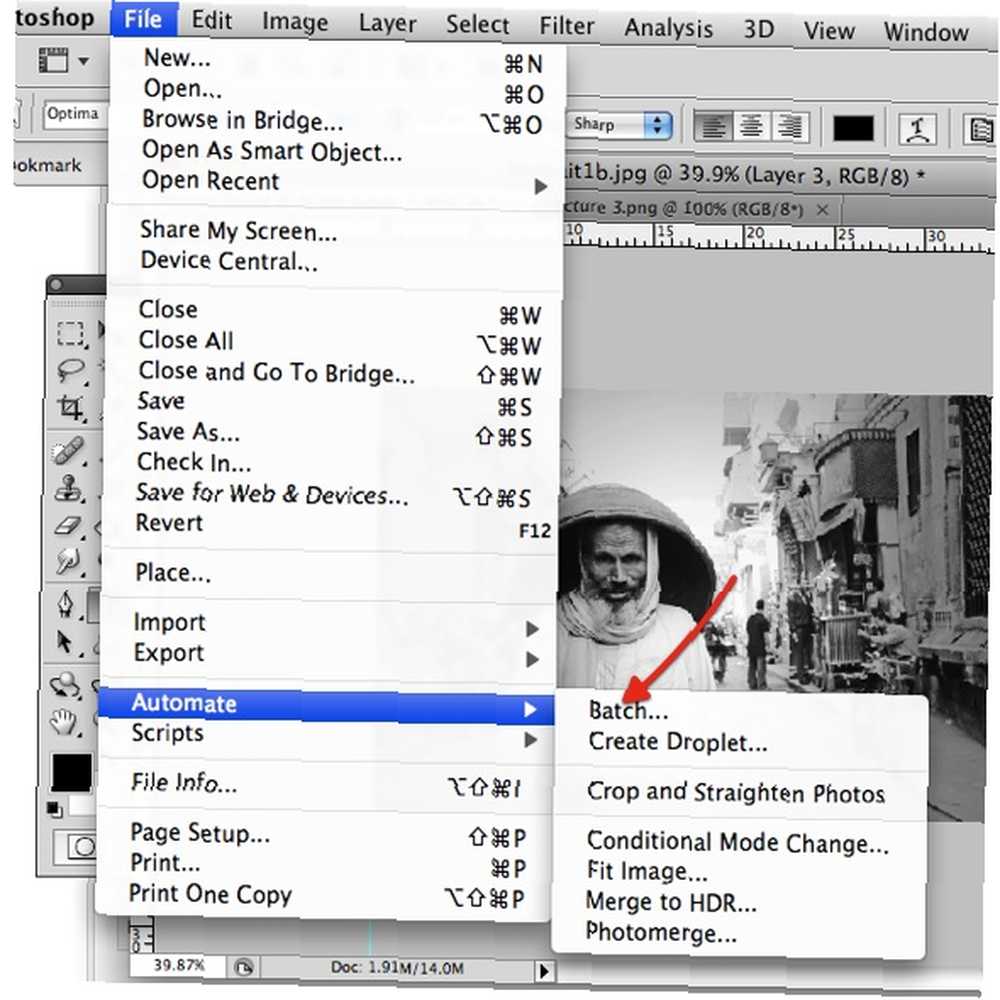
Odtud můžete vybrat zdrojovou složku, která obsahuje obrázky, které chcete vodoznak, akci, kterou chcete použít, a kam chcete uložit obrázky vodotisku..
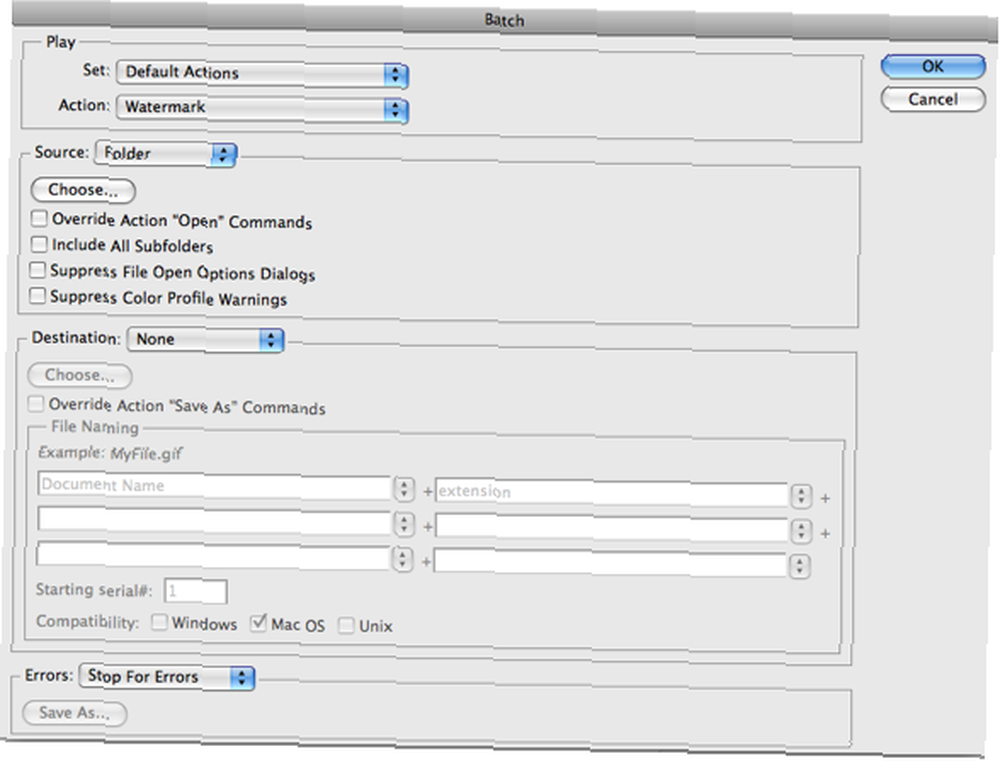
A samozřejmě pro ty z vás, kteří chtějí život co nejjednodušší, jsou ke stažení zdarma akce vodoznaku Photoshopu, jako je akce PSNick, kterou lze stáhnout z DeviantArt..
Jak vytvoříte vodoznaky?
V tomto článku jsem vám ukázal různé způsoby vytváření vodoznaků pomocí Adobe Photoshopu. Když si přečtete pokyny poprvé, mohou
Když čtete pokyny poprvé, mohou se zdát komplikované - ale držte se jich. S trochou praxe budete moci rychle vytvořit vodoznaky pro jakýkoli obrázek, video nebo dokument.
Pokud jste poprvé použili Photoshop k vytváření vodoznaků, rád bych věděl, co jste v minulosti používali. Existuje málo známá webová aplikace, která tento proces zjednodušuje? Vytvořili jste vodoznaky pomocí bezplatného soupeře Photoshopu, GIMP GIMP vs Photoshop: Který z nich je pro vás ten pravý? GIMP vs Photoshop: Který z nich je pro vás ten pravý? Photoshop je tam nejoblíbenější aplikace pro úpravu obrázků a GIMP je nejlepší bezplatnou alternativou. Které byste měli použít? ? Nebo jste odpluli pomocí programu Microsoft Paint Testovali jsme náhled MS Paint 3D: Zde je to, co si myslíme Testovali jsme náhled MS Paint 3D: Zde je to, co si myslíme, že program MS Paint existuje, dokud existuje systém Windows. Aktualizace tvůrců systému Windows 10 bude zahrnovat Paint 3D a Remix 3D. Pomohou tyto bezplatné nástroje 3D modelování jít do hlavního proudu? ?!
Jako vždy můžete zanechat všechny své tipy a návrhy v komentářích níže.
Obrázek Kredit: Natasha R. Graham prostřednictvím Shutterstock.com











